
如果你的 Apple TV 是 Apple TV 4K 版本,那我們可以將 HomePod 或 HomePod mini 作為 Apple TV 4K 的音訊輸出裝置,讓你在家裡也能打造劇院級的影音效果,若有兩部 HomePod 的話甚至也能組成左右立體聲。
以下會分享教大家 2 種方法讓你把 Apple TV 4K 預設音訊輸出的揚聲器改為 HomePod / HomePod mini。
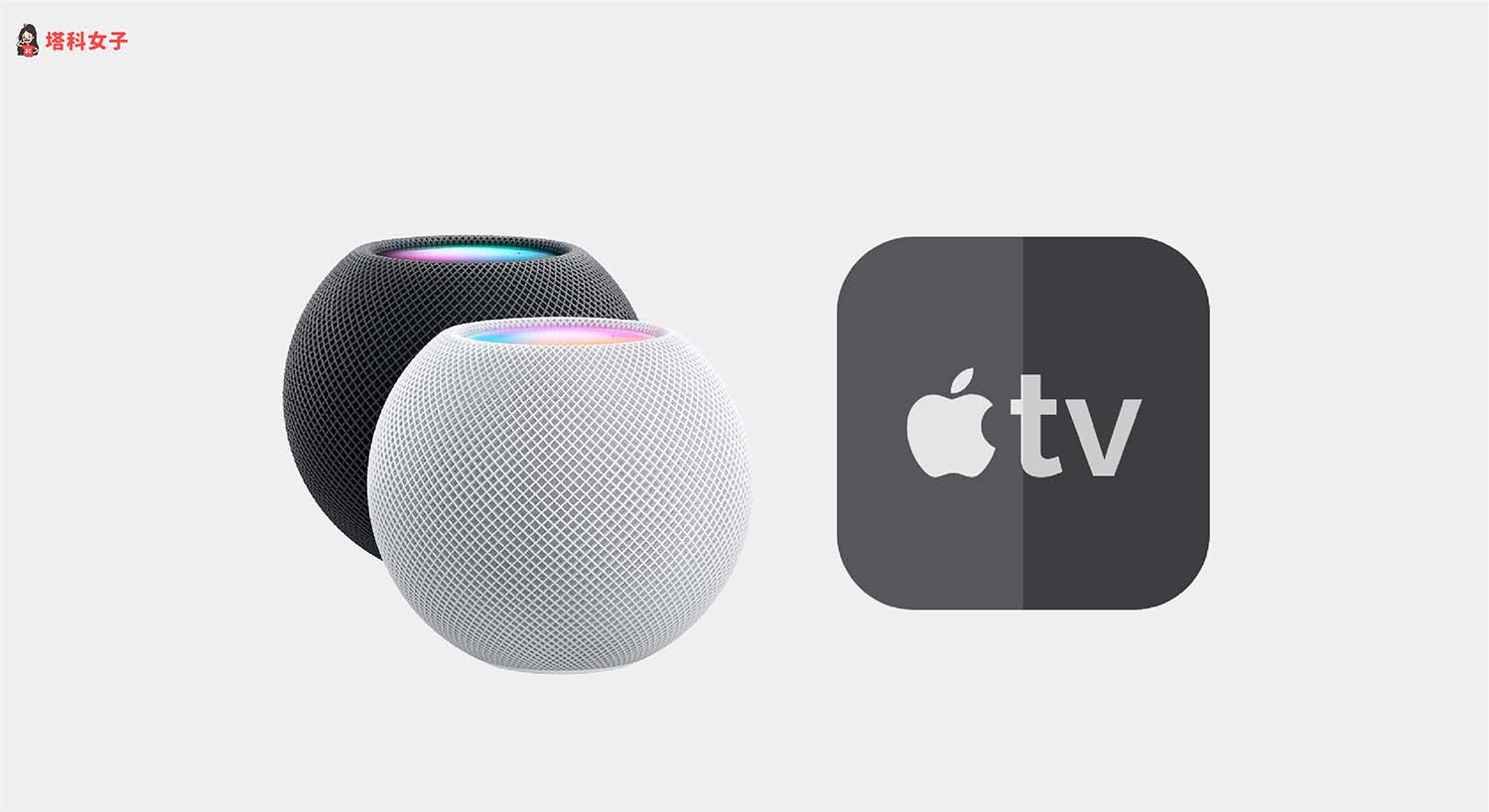
如何將 HomePod / HomePod mini 設為 Apple TV 4K 預設揚聲器?
我們可以將一個或兩個 HomePod mini 或 HomePod 揚聲器作為 Apple TV 4K 的音訊輸出裝置,如果你有兩台 HomePod 或兩台 HomePod mini 的話,還可以做成左右立體聲喇叭組,想設定立體聲的話請先參考之前教學過的這篇文章:
方法 1. 在「家庭」App 設定
首先第一個方法,請開啟 iPhone 上的「家庭」App,確保已加入 Apple TV 4K 及 HomePod 或 HomePod mini 這兩個裝置,然後將這兩個裝置設定在同一個「房間」,例如:我將 Apple TV 4K 位置設為客廳,那 HomePod 或 HomePod mini 也要設為客廳。
設定好後。iPhone 會自動跳出「要將 HomePod 作為 Apple TV 揚聲器嗎?」的視窗,點選「使用」即可將 HomePod 或 HomePod mini 設為 Apple TV 預設揚聲器。
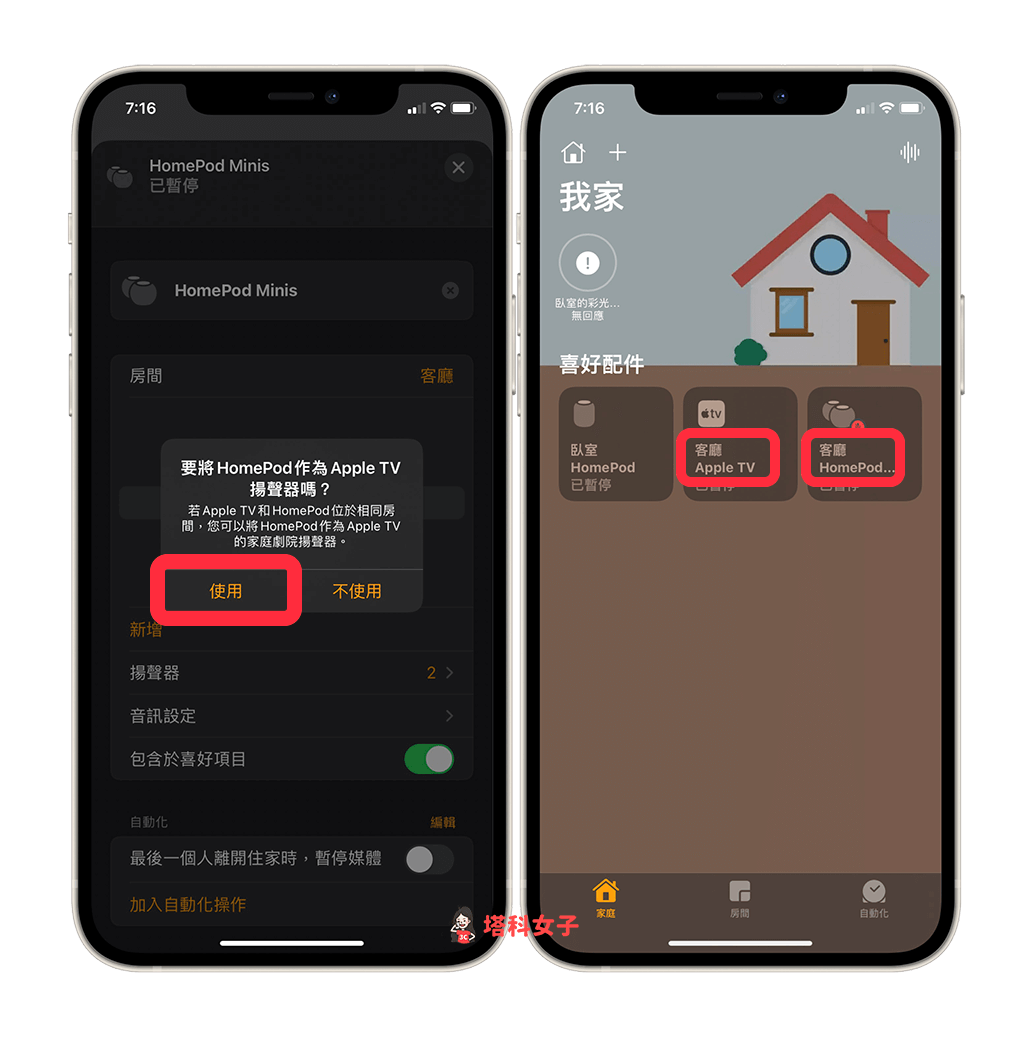
如果沒有跳出來的話,你也可以在「家庭」內長按「Apple TV」 的圖示,然後點選右下角的「設定」。
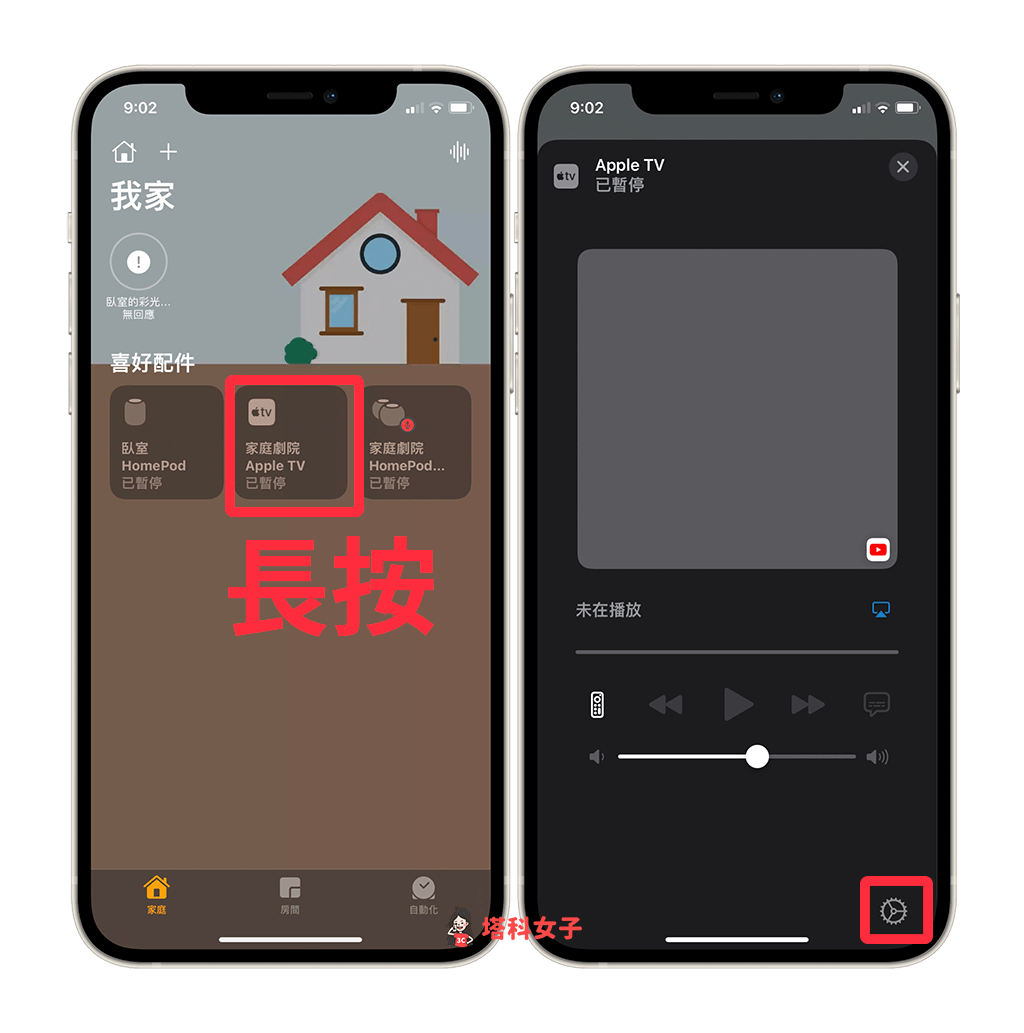
進到 Apple TV 設定頁面後,點選「預設音訊輸出」,將它改為「HomePod / HomePod mini」。更改完成後,Apple TV 4K 的音訊就會透過 HomePod 或 HomePod mini 播放。
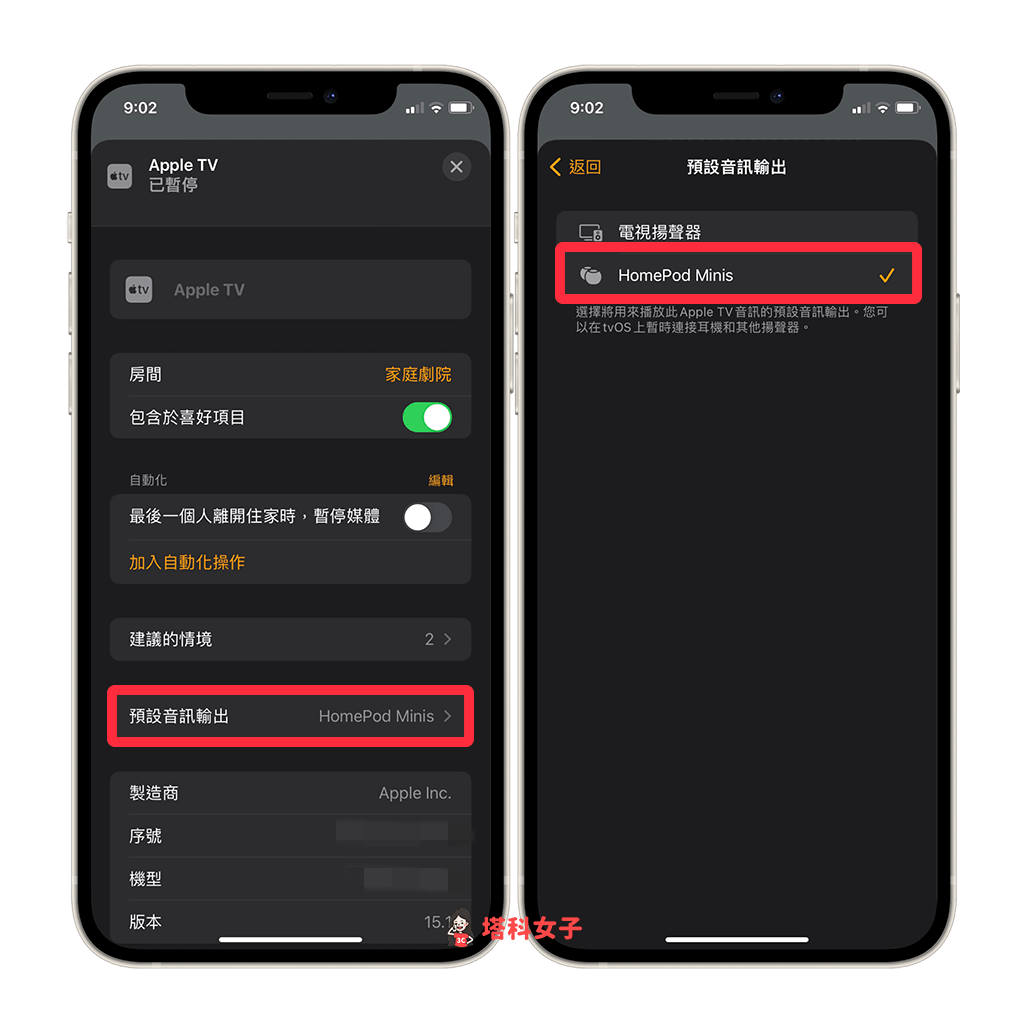
方法 2.在 Apple TV 4K上設定
或者,我們也可以在 Apple TV 上將 HomePod / HomePod mini 設為音訊輸出裝置,詳細步驟如下:
- 請回到 Apple TV 4K 的主畫面,點選「設定」。

- 點選「影片和音訊」。
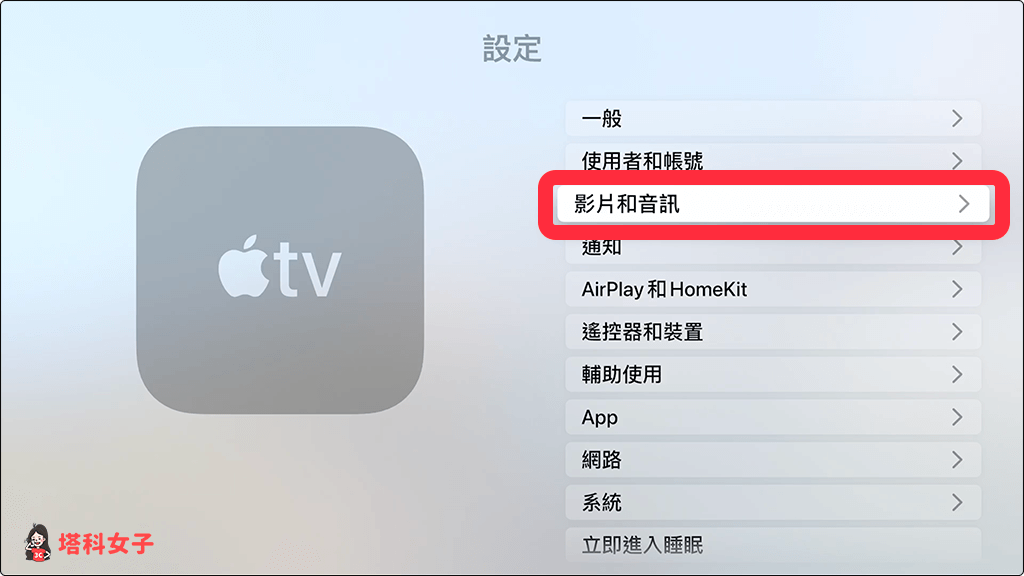
- 在「音訊」下方,點選「音訊輸出」。
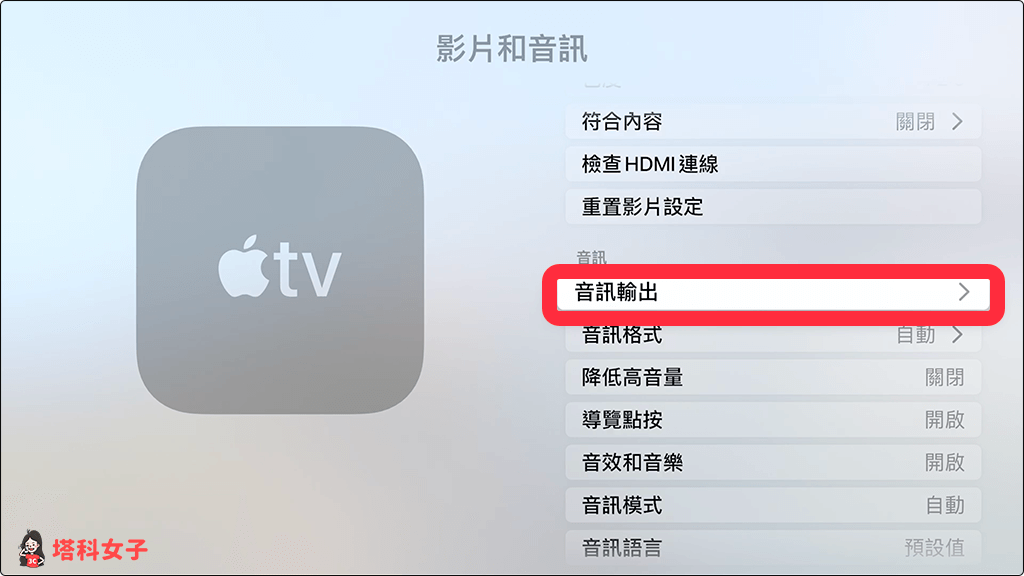
- 將「預設音訊輸出」改為「HomePod / HomePod mini」。
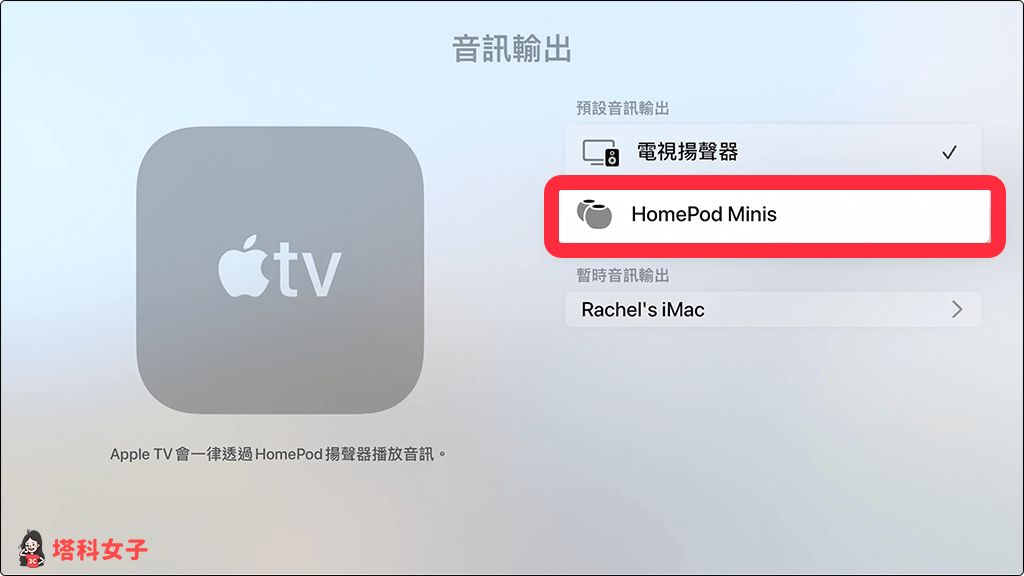
總結
無論你有一部或兩部 HomePod / HomePod mini,都可以設為 Apple TV 4K 的預設聲音輸出裝置,讓音訊從 HomePod 揚聲器輸出,享有杜比全景聲及環繞音效。
